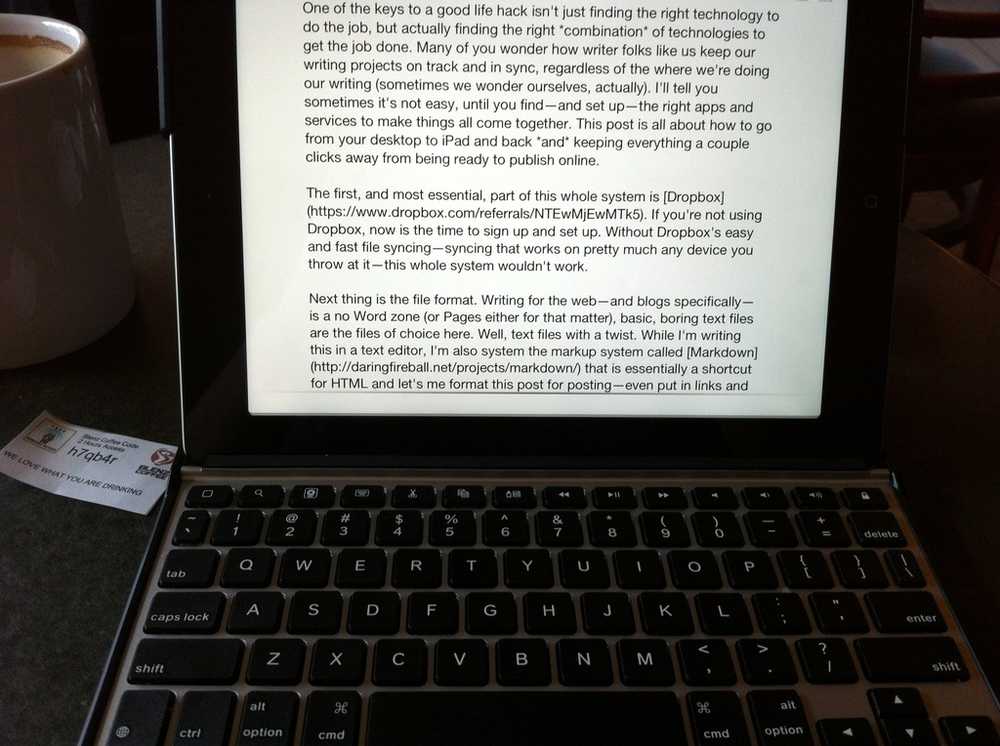
Theodore Horn
0
3023
310
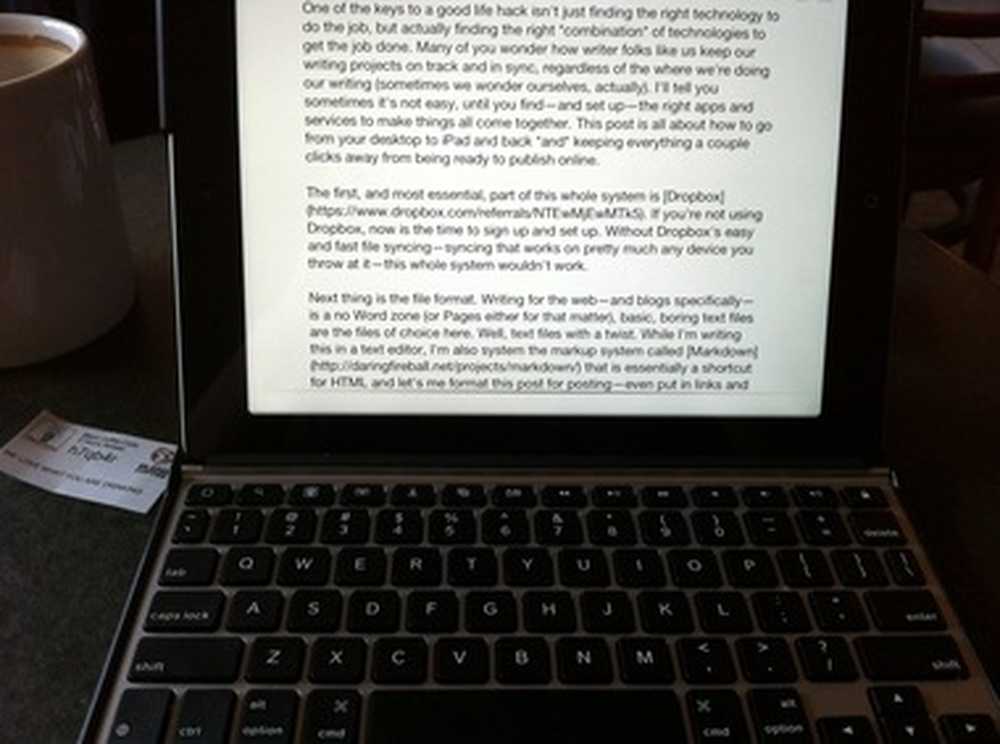
Una delle chiavi per un buon compromesso non è solo trovare il giusto tecnologia fare il lavoro, ma in realtà trovare il giusto combinazione di tecnologie per fare il lavoro. Molti di voi si chiedono come noi scrittori, la gente tenga i nostri progetti di scrittura in linea e in sincronia, indipendentemente da dove o quando stiamo scrivendo (a volte ci chiediamo davvero). A volte ti dico che non è facile, finché non trovi e imposti le app e i servizi giusti per far sì che le cose si uniscano. Questo post parla di come passare dal desktop all'iPad e viceversa e mantenere tutto a un paio di click dall'essere pronti per la pubblicazione online. Pubblicità
La prima e più essenziale parte di questo intero sistema è Dropbox. Se non stai utilizzando Dropbox, ora è il momento di registrarti e configurarti. Senza la sincronizzazione rapida e semplice dei file di Dropbox, che funziona praticamente su qualsiasi dispositivo che utilizzi, questo sistema non funzionerebbe affatto.
La prossima cosa è il formato del file. Scrivere per il web e i blog in particolare, non è una zona Word (o anche Pages), i file di testo di base e noiosi sono i file di scelta qui. Bene, file di testo con una svolta. Mentre sto scrivendo questo in un editor di testo, sto anche usando il sistema di markup chiamato Markdown che è essenzialmente una scorciatoia per HTML e permettimi di formattare questo post per postare, anche inserire link e così via, senza dover digitare HTML, di per sé. Pubblicità
Leggi Successivo

La scienza di fissare obiettivi (e come influenza il tuo cervello)

Cosa fare quando sei annoiato al lavoro (e perché ti senti annoiato in realtà)

25 migliori libri di auto miglioramento per leggere senza importanza quanti anni hai
Scorri verso il basso per continuare a leggere l'articoloCon le basi in posizione (Dropbox e file di testo), passiamo all'effettivo scrittura parte. Sul mio Mac la mia app di scrittura preferita è Scrivener (Mac e PC). Ho già scritto diversi libri e molti post, quindi non sono estraneo ad esso, ma una delle funzioni che non ho usato troppo spesso (anche se avrei dovuto esserlo) è la sincronizzazione di una cartella esterna . Le basi su come farlo sono piuttosto semplici e questo post di Jamie Rubin mette tutto insieme bene. Al limite, stai solo dicendo a Scrivener di cercare in una cartella particolare sulla tua macchina (in questo caso una cartella nel mio account Dropbox su cui l'app per iPad viene salvata) e importare i file da quella cartella nel progetto. È importante salvare il progetto Scrivener in una posizione diversa rispetto alla cartella di sincronizzazione.
La parte successiva per la scrittura sull'elemento go è, in realtà, Elements. Si tratta di una app semplice e semplice per iOS (iPad e iPhone, che è uno dei motivi per cui mi piace) che crea solo file di testo. E si sincronizza su Dropbox. E (facoltativamente) si sincronizza su iCloud. E supporta Markdown con una bella finestra di anteprima e la possibilità di copiare (pulire) il codice HTML da incollare nel tuo editor di blog preferito (io opterei per WordPress per iOS, in realtà). Gli elementi non sono l'unica scelta là fuori - credimi, li ho comprati e provati quasi tutti - puoi anche controllare Nebulous Notes, iA Writer, Byword, Plain Text e Edito (ti ho detto che li ho provati tutti ). La parte essenziale è la sincronizzazione con Dropbox in modo che tu possa scrivere qualcosa in movimento e averlo “automagicamente” appare sul tuo computer a casa quando torni. Pubblicità
L'ultimo pezzo di magia è l'app di Markett di Brett Terpstra (solo per Mac). Vedi, mentre io può copia e incolla HTML da Elements sul mio iPad nell'editor di WordPress sul mio iPad, preferirei mettere tutto insieme sul mio Mac a casa. L'inserimento di immagini e simili è ancora un po 'complicato per l'iPad, quindi costringermi ad aprire, recensire e modificare il post sul mio Mac è una buona rete di sicurezza. Mentre io può esportare HTML da Scrivener, non mi piace perché le esportazioni sono progettate come pagine web complete e non lo voglio. È qui che entra Marked. Semplicemente trascino e rilasciamo il file di testo (con Markdown) su Marked e ottengo un documento splendidamente reso e quando copio l'HTML da Marked, è solo l'HTML necessario per un post. Niente di più, niente di meno, e nessun extra che potrebbe rovinare le cose.
Quindi posso iniziare un post in Scrivener, quindi terminarlo sul mio iPad e quindi postarlo. Oppure, come sto facendo ora, scrivi l'intero post sul mio iPad e metti l'ultimo lucido sul mio Mac a casa (insieme a immagini e simili) e pubblicalo. Per tutto il tempo sto ancora modificando gli stessi file, in modo trasparente, efficiente e trasparente. Pubblicità
(E se ti stai chiedendo di scrivere sull'iPad, ho usato la tastiera su schermo per la scrittura chiara e la tastiera wireless Apple per progetti più pesanti. Per questo post, tuttavia, sto provando la tastiera e il case Zaggfolio … e davvero davvero piacendo.)











